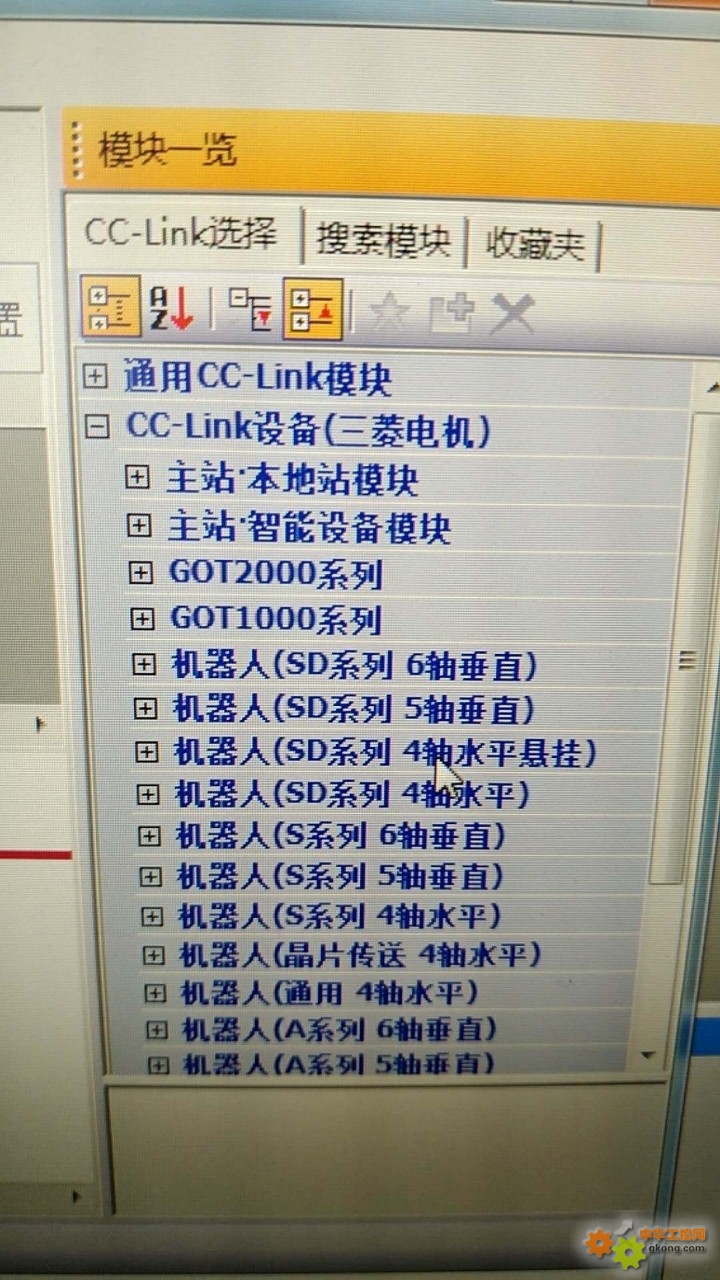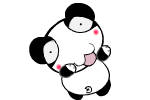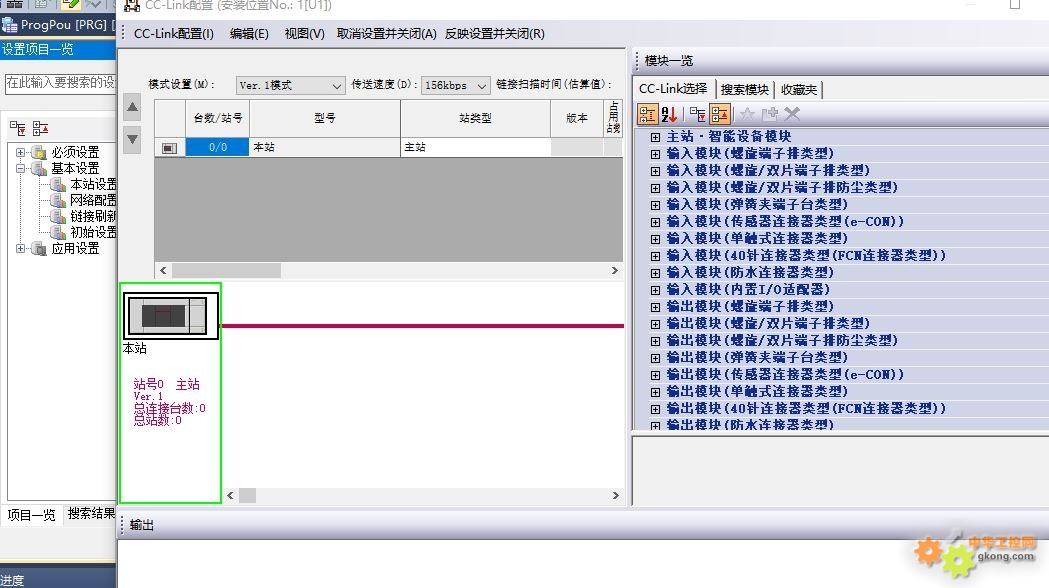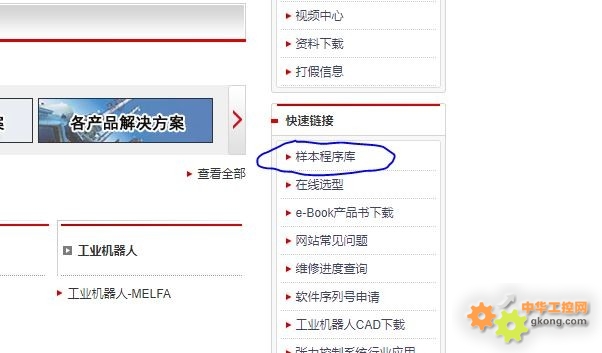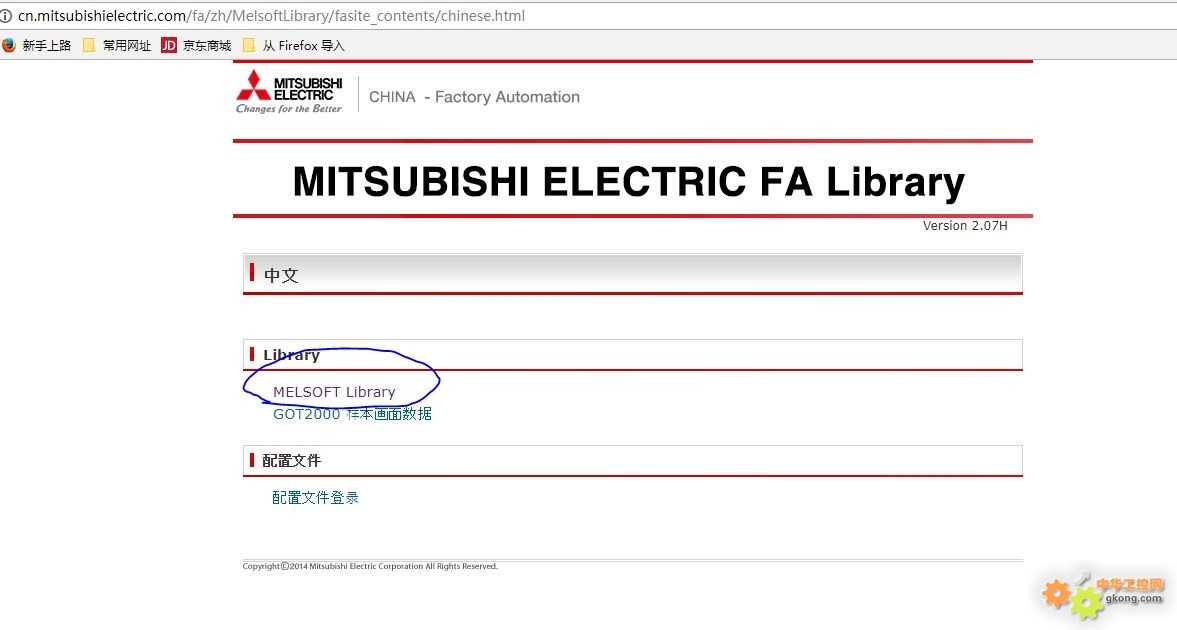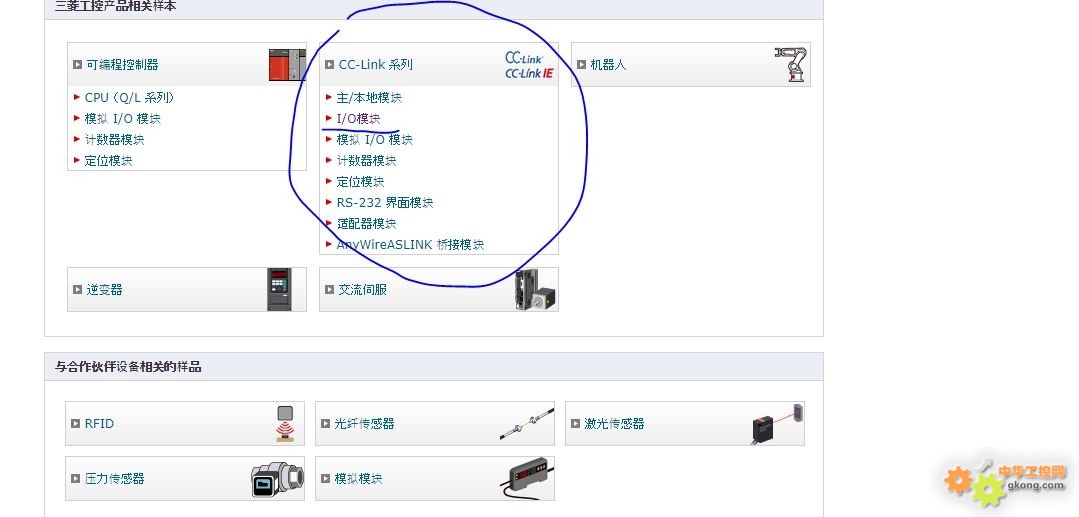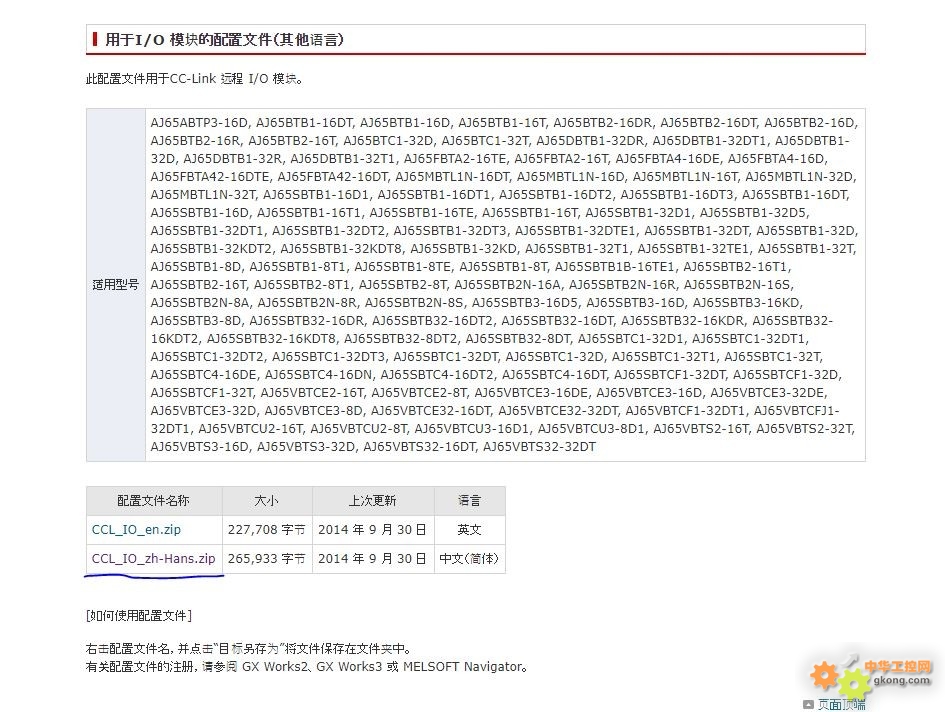本人新手。刚买了一套三菱的FX系列的CPU和CC-LINK主站和远程模块,下载GXword3后配置主站参数的时候选项中如图二,找不到远程输入输出模块那些,图一是商家的截图,里面就有这些模块。这个版本就是商家提供给我的gxw3-c_1040s,是同个安装包,下载过程中也没有问题,然后下载后这里就是不一样,求大神指点迷津。
18-04-22 20:26
其实你的配置文件相同,只是输入模块这部分为英语而已。
请你依照以下方式进行:
STEP1:前往三菱中国官网:http://cn.mitsubishielectric.com/fa/zh/
STEP2:在页面右侧找到样本程序库,在进入之前,请登陆三菱官网,没有用户的请免费注册一个。
请你依照以下方式进行:
STEP1:前往三菱中国官网:http://cn.mitsubishielectric.com/fa/zh/
STEP2:在页面右侧找到样本程序库,在进入之前,请登陆三菱官网,没有用户的请免费注册一个。
18-04-22 22:32
STEP5: 下载库的配置文件,如果你要中文显示,如同你的供应商一般,请下载中文简体的库文件。下载前请注意库文件适合的编程软件版本,你需要下载适合GX Works3的库文件。
STEP6:在关闭项目的情况下选择工具——配置文件管理——登录,在对话框中选择你刚才下载的库文件,下载的ZIP文件不需要解压,可以直接用于登录,登录完毕后你可以看到与你供应商相同的画面。
注意:如果不能理解如何登录配置文件,请参考:
http://cn.mitsubishielectric.com/fa/zh/MelsoftLibrary/fasite_contents/chinese/profile/index.html
Good Luck~
STEP6:在关闭项目的情况下选择工具——配置文件管理——登录,在对话框中选择你刚才下载的库文件,下载的ZIP文件不需要解压,可以直接用于登录,登录完毕后你可以看到与你供应商相同的画面。
注意:如果不能理解如何登录配置文件,请参考:
http://cn.mitsubishielectric.com/fa/zh/MelsoftLibrary/fasite_contents/chinese/profile/index.html
Good Luck~
最后修改:2018/4/22 22:42:53
18-04-22 22:41